USBディスクのファイルが突然文字化けしてしまう
php エディター Baicao は最近、USB フラッシュ ドライブを使用してファイルを保存しているときに、ファイルが突然文字化けしていることに気付いたという多くの読者からの報告を受け取りました。この問題は多くの人を悩ませており、ファイルが正常に開けないだけでなく、重要なデータが失われる可能性もあります。したがって、この問題に遭遇した読者を助けることを願って、U ディスク ファイルが文字化けする可能性があるいくつかの考えられる原因と解決策をここにまとめました。

文字化けの原因はさまざまですが、データを復旧する前に、よくある原因を理解する必要があります。問題を解決するために。
U ディスクが文字化けする一般的な理由:
原因 1: 不適切な使用習慣
U ディスクを取り出す前、U ディスクはまだ次の状態にあります。 USB ディスクを直接引き抜くだけなので、USB ディスクの読み書きに失敗し、ファイルが文字化けする可能性があります。

原因 2: ウイルスの侵入
U ディスクの文字化けはウイルスが原因の場合もありますので、その場合はウイルス対策ソフトを使用してウイルスを駆除し、 USB ディスクのファイルはまだ文字化けしていますか?
原因 3: 拡張によるもの
使用している USB ディスクが拡張ディスクであるため、実際の USB ディスクの容量を超えるコンテンツが保存されている場合、文字化けや破損が発生します。 (USB ディスクが拡張ディスクかどうかはわかりませんが、検出ツールで確認できます)。
 2. USB フラッシュ ドライブのデータを復元する方法
2. USB フラッシュ ドライブのデータを復元する方法USB フラッシュ ディスクが文字化けする一般的な原因には、誤った使用習慣、ウイルスの侵入、拡張の問題などが含まれます。次に、USBフラッシュドライブ 文字化けを修復するにはどうすればよいですか? Datafrog Data Recovery Expert を使用して、USB フラッシュ ドライブ内の失われたデータを回復できます。
Data Frog データ復旧エキスパート: https://www.shujuwa.net/shujuhuifu/
Data Frogデータ回復エキスパート: スキャンしたデータを無料でダウンロードし、試用後に支払います。ドキュメント、写真、電子メール、オーディオ、ビデオ、その他のファイル形式の回復をサポートします。USB フラッシュ ドライブ、モバイル ハード ドライブ、メモリ カードなどのストレージ デバイスからのデータの回復も可能です、およびごみ箱 データ損失の回復。
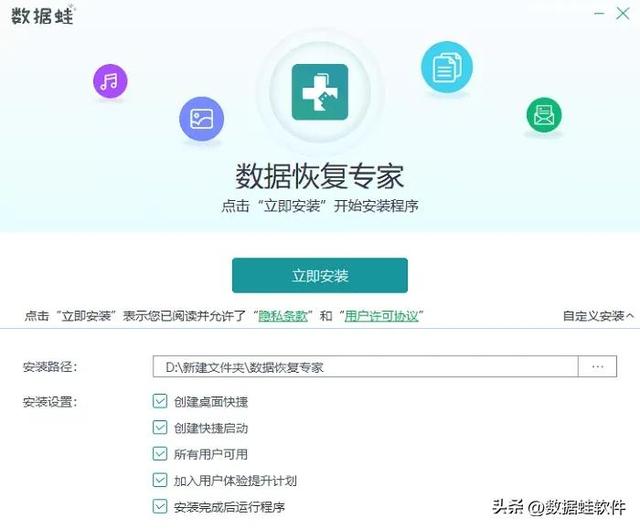
#ステップ 1: USB フラッシュ ドライブをコンピュータに接続します。公式 Web サイトでデータ復元ソフトウェアをダウンロードし、開いた後、登録インターフェイスをスキップして、「無料トライアル」をクリックします (トライアル後に復元したいファイルが見つかってから料金を支払っても遅くありません)。
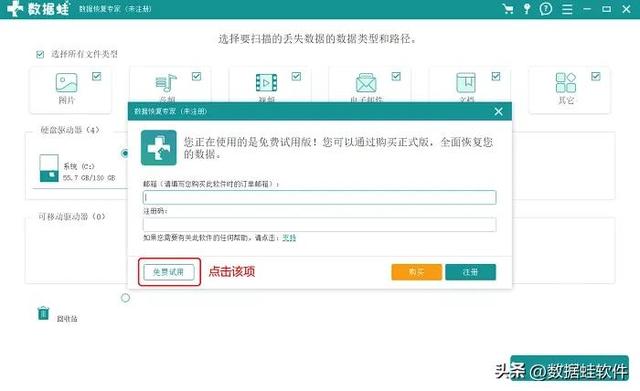
#ステップ 2: すべてのファイルの種類とファイルが失われた場所を選択します。たとえば、USB フラッシュ ドライブからデータを回復する場合は、リムーバブル デバイス内の USB フラッシュ ドライブをファイルの場所として選択します。次に「スキャン」をクリックします。
注: USB フラッシュ ドライブは、コンピュータに正常に接続された場合にのみ、リムーバブル ドライブに表示されます。
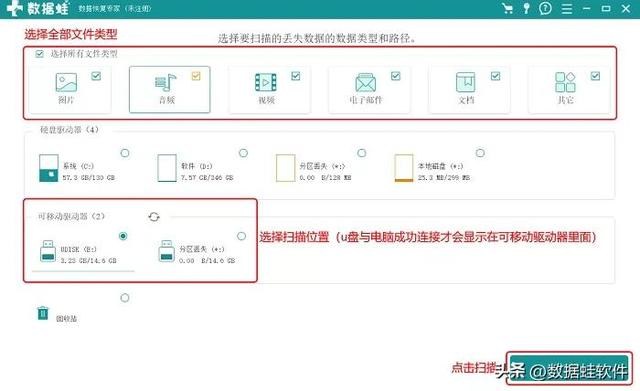
ステップ 3: スキャン結果が表示されたら、ページの左側で回復したいファイルを選択し、選択後、「復元」をクリックします。 。 USB フラッシュ ドライブに大量のコンテンツがある場合、最初のクイック スキャンの結果はそれほど包括的ではない可能性があり、さらに多くのコンテンツを見つけるには「ディープ スキャン」を実行する必要があります。
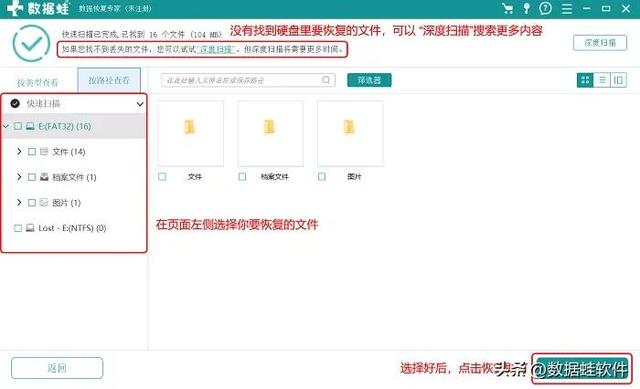
U ディスクが文字化けする原因と U ディスクのファイルを復元する方法を理解した後、U ディスクが文字化けした友人はすぐに試すことができます。また、普段USBメモリーを使用している方は、USBメモリーを正しく使用する習慣を身につけ、不要なトラブルを減らすためにも定期的にウイルスチェックを行ってください。
これでこの共有は終了です。興味のある友人は私をフォローして次の記事のプッシュを受け取り、コンピューターのデータ損失の回復方法について詳しく学ぶことができます。
以前の推奨事項:
デスクトップ フォルダーが見つからない場合にそれを復元する方法失われたフォルダーを回復する 4 つのヒント
ごみ箱から空にしたファイルを回復するにはどうすればよいですか?問題解決に役立つ 3 つの方法
以上がUSBディスクのファイルが突然文字化けしてしまうの詳細内容です。詳細については、PHP 中国語 Web サイトの他の関連記事を参照してください。

ホットAIツール

Undresser.AI Undress
リアルなヌード写真を作成する AI 搭載アプリ

AI Clothes Remover
写真から衣服を削除するオンライン AI ツール。

Undress AI Tool
脱衣画像を無料で

Clothoff.io
AI衣類リムーバー

AI Hentai Generator
AIヘンタイを無料で生成します。

人気の記事

ホットツール

メモ帳++7.3.1
使いやすく無料のコードエディター

SublimeText3 中国語版
中国語版、とても使いやすい

ゼンドスタジオ 13.0.1
強力な PHP 統合開発環境

ドリームウィーバー CS6
ビジュアル Web 開発ツール

SublimeText3 Mac版
神レベルのコード編集ソフト(SublimeText3)

ホットトピック
 7569
7569
 15
15
 1386
1386
 52
52
 87
87
 11
11
 28
28
 107
107
 SQL DateTimeの使用方法
Apr 09, 2025 pm 06:09 PM
SQL DateTimeの使用方法
Apr 09, 2025 pm 06:09 PM
DateTimeデータ型は、0001-01-01-01 00:00:00:00:00:00:00:00:00:00:00:00:59:59.999999999:59:59.99999999の範囲の高精度の日付情報を保存するために使用され、内部はdateTime(精度)です。変換機能は機能しますが、精度、範囲、およびタイムゾーンを変換する際に潜在的な問題に注意する必要があります。
 Oracleデータベースの作成方法Oracleデータベースの作成方法
Apr 11, 2025 pm 02:36 PM
Oracleデータベースの作成方法Oracleデータベースの作成方法
Apr 11, 2025 pm 02:36 PM
Oracleデータベースを作成するには、一般的な方法はDBCAグラフィカルツールを使用することです。手順は次のとおりです。1。DBCAツールを使用してDBNAMEを設定してデータベース名を指定します。 2. SyspasswordとSystemPassWordを強力なパスワードに設定します。 3.文字セットとNationalCharactersetをAL32UTF8に設定します。 4.実際のニーズに応じて調整するようにMemorySizeとTableSpacesizeを設定します。 5. logfileパスを指定します。 高度な方法は、SQLコマンドを使用して手動で作成されますが、より複雑でエラーが発生しやすいです。 パスワードの強度、キャラクターセットの選択、表空間サイズ、メモリに注意してください
 SQLの特定の基準を満たす行を削除する方法
Apr 09, 2025 pm 12:24 PM
SQLの特定の基準を満たす行を削除する方法
Apr 09, 2025 pm 12:24 PM
削除ステートメントを使用して、データベースからデータを削除し、Where句を介して削除基準を指定します。例構文:table_nameからdelete where condition;注:削除操作を実行する前にデータをバックアップし、テスト環境でステートメントを確認し、削除された行の数を制限するためにLIMIT句を使用し、WHERE句を慎重に確認して誤った違いを回避し、インデックスを使用して大きなテーブルの削除効率を最適化します。
 PostgreSQLに列を追加する方法は?
Apr 09, 2025 pm 12:36 PM
PostgreSQLに列を追加する方法は?
Apr 09, 2025 pm 12:36 PM
postgreSQL列を追加するメソッドは、TableコマンドをAlter Tableコマンドを使用し、次の詳細を検討することです。データタイプ:INTやVarCharなどのデータを保存する新しい列に適したタイプを選択します。デフォルト:nullの値を回避するデフォルトキーワードを介して、新しい列のデフォルト値を指定します。制約:必要に応じて、null、一意、または制約を確認しないでください。並行操作:トランザクションまたはその他の同時制御メカニズムを使用して、列を追加するときにロック競合を処理します。
 Oracle11Gデータベースの移行ツールとは何ですか?
Apr 11, 2025 pm 03:36 PM
Oracle11Gデータベースの移行ツールとは何ですか?
Apr 11, 2025 pm 03:36 PM
Oracle 11g移行ツールを選択する方法は?移行ターゲットを決定し、ツール要件を決定します。主流のツール分類:Oracle独自のツール(Expdp/IMPDP)サードパーティツール(Goldengate、Datastage)クラウドプラットフォームサービス(AWS、Azureなど)は、プロジェクトのサイズと複雑さに適したツールを選択します。 FAQとデバッグ:ネットワークの問題許可データの一貫性の問題スペースの最適化とベストプラクティスの不十分:並列処理データ圧縮インクリメンタル移行テスト
 すべてのデータをRedisでクリーニングする方法
Apr 10, 2025 pm 05:06 PM
すべてのデータをRedisでクリーニングする方法
Apr 10, 2025 pm 05:06 PM
すべてのRedisデータをクリーニングする方法:Redis 2.8以降:Flushallコマンドはすべてのキー価値ペアを削除します。 Redis 2.6以前:delコマンドを使用してキーを1つずつ削除するか、Redisクライアントを使用してメソッドを削除します。代替:Redisサービスを再起動し(注意して使用)、またはRedisクライアント(flushall()やflushdb()など)を使用します。
 SQLに複数の新しい列を追加する方法
Apr 09, 2025 pm 02:42 PM
SQLに複数の新しい列を追加する方法
Apr 09, 2025 pm 02:42 PM
SQLに複数の新しい列を追加する方法は次のとおりです。AlterTableステートメントの使用:Alter Table_name column1 data_typeを追加し、column2 data_typeを追加します...;作成テーブルステートメントの使用:column1、column2、...、columnnをcolumnn from expstible_table oll ale select null、null、...、nulとして作成するテーブルnew_tableを作成します
 Oracleからすべてのデータを削除する方法
Apr 11, 2025 pm 08:36 PM
Oracleからすべてのデータを削除する方法
Apr 11, 2025 pm 08:36 PM
Oracleのすべてのデータを削除するには、次の手順が必要です。1。接続を確立します。 2。外部のキーの制約を無効にします。 3.テーブルデータを削除します。 4.トランザクションを送信します。 5.外部キーの制約を有効にします(オプション)。データの損失を防ぐために、実行前にデータベースを必ずバックアップしてください。




